Zoom არის ვიდეო სატელეკომუნიკაციო და ჩეთის სერვისების კომპანია, რომელიც დაფუძნებულია სან ხოსეში, კალიფორნია. ერიკ იუანმა, Cisco WebEx-ის ყოფილმა აღმასრულებელმა, დააარსა კომპანია 2011 წელს და გამოუშვა პირველი Zoom პროგრამული უზრუნველყოფა 2013 წელს.
Zoom თავდაპირველად მიზნად ისახავდა ბიზნესს მიეწოდებინა ვირტუალური შეხვედრების ჩატარების უწყვეტი საშუალება. თუმცა, Zoom-მა განიცადა მკვეთრი ზრდა არა ბიზნეს მომხმარებლებში COVID-19 პანდემიის დროს. ნებისმიერს ახლა შეუძლია Zoom-ის გამოყენება. მომხმარებლები იყენებენ ამ აპს დისტანციური განათლების, თანამშრომლობისა და სხვა დისტანციური ურთიერთობებისთვის.
რაც უფრო მეტი კომპანია აერთიანებს სახლიდან მუშაობას და ვირტუალური ბიზნესის სხვა ფორმებს, Zoom-ის პერსპექტივები იზრდება. ამჟამად Zoom არის ვიდეო კონფერენციების გამოსაყენებელი აპლიკაცია მისი მახასიათებლებისა და სერვისების გაუმჯობესების შეუპოვარი სურვილის გამო.
როგორ ჩართოთ დაკავშირებული დრო Zoom-ზე
ადამიანები შეიძლება მუშაობდნენ სახლიდან, მაგრამ ზოგიერთი რამ სამუშაოსა და შეხვედრების შესახებ არასოდეს იცვლება. ერთ-ერთი ასეთი რამ არის დრო. თუ დროის მეთვალყურე ხართ ან მჭიდრო განრიგში ხართ, უნდა იცოდეთ რამდენი ხანი იყავით შეხვედრაზე. Zoom-მა მომხმარებლებს შესთავაზა მათი შეხვედრის ხანგრძლივობის ჩვენების შესაძლებლობა, ან რამდენი ხანია ისინი დაკავშირებული.
Zoom-ზე დაკავშირებული დრო განსხვავდება მონაწილეებს შორის, რადგან ის ათვლას იწყებს იმ დროიდან, როდესაც მონაწილე დაუკავშირდება შეხვედრას. Zoom-თან დაკავშირებული დროის ჩართვა მარტივი და პირდაპირია — თქვენს მიერ გამოყენებული მოწყობილობიდან გამომდინარე. ეს სტატია მოიცავს ორ პოპულარულ პლატფორმას, Android და PC.
როგორ დავინახოთ დაკავშირებული დრო Zoom-ზე Android-ზე
Android-ზე Zoom Connected Time-ის ჩასართავად, ჯერ უნდა დააინსტალიროთ მასშტაბირება აპლიკაცია. თუ ის უკვე არ არის დაინსტალირებული, გადადით თქვენს Google PlayStore-ში და მოძებნეთ Zoom. ჩვენების შედეგზე დააწკაპუნეთ Zoom-ზე და დააწკაპუნეთ Დაინსტალირება დააინსტალიროთ Zoom თქვენს მოწყობილობაზე.
Პირველი ნაბიჯი
- შეეხეთ Zoom აპს მის გასახსნელად. ის უნდა გაიხსნას, რათა გაჩვენოთ შეხვედრაში შეერთების შესაძლებლობა.
- Ქვევით შეუერთდი შეხვედრას, დაინახავთ დარეგისტრირდით და Შებრძანდით. თქვენ არ გჭირდებათ შესვლა ან დარეგისტრირება, რათა შეუერთდეთ შეხვედრას, რომელიც უკვე დაყენებულია სხვის მიერ. გარდა ამისა, Meeting Connected Time-ის ჩასართავად, არ გჭირდებათ თქვენს Android-ის მობილურ აპში შესვლა.
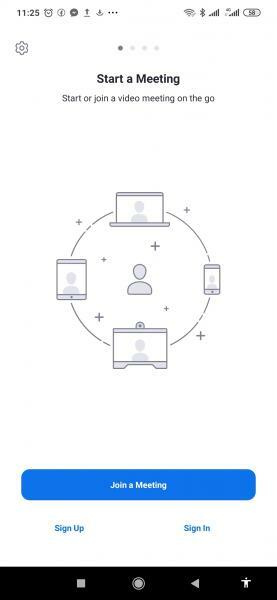
ნაბიჯი მეორე
პირველი გვერდის ზედა მარცხენა კუთხეში, რომელიც გამოჩნდება, დააწკაპუნეთ პარამეტრები ხატი. ხატი არის სიჩქარის სიმბოლო. Zoom გადაგამისამართებთ შეხვედრების გვერდზე.
ნაბიჯი სამი
Დააკლიკეთ Შეხვედრა. ის გაიხსნება შეხვედრების სხვადასხვა პარამეტრების საჩვენებლად: მუდამ დადუმდება თქვენი მიკროფონი, ყოველთვის გამორთე ჩემი ვიდეო, აკრიფეთ ჩემი ვიდეოდა ა.შ.
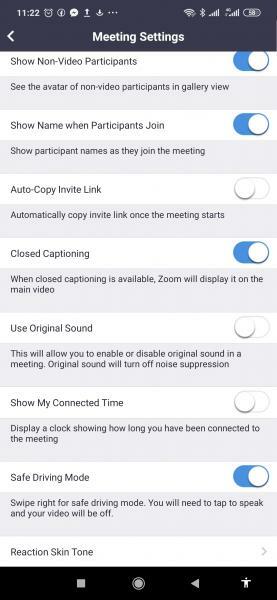
ნაბიჯი მეოთხე
- გადაახვიეთ ქვემოთ ჩემი დაკავშირებული დროის ჩვენება. ეს არის ორიგინალური ხმის გამოყენების შემდეგ. ჩემი დაკავშირებული დროის ჩვენება ნაგულისხმევად გამორთულია.
- შეეხეთ გადართვის გადამრთველს მარჯვნივ ჩემი დაკავშირებული დროის ჩვენება რომ ჩართოთ. როდესაც ის ჩართულია, გადამრთველის ფერი შეიცვლება ლურჯად.
როგორ ვნახოთ დაკავშირებული დრო Zoom-ზე კომპიუტერზე
თქვენ შეგიძლიათ აირჩიოთ შეხვედრის ხანგრძლივობის ჩვენება კომპიუტერზე Zoom-ის გამოყენებისას. ამისათვის თქვენ უნდა გქონდეთ Zoom Desktop Client დაინსტალირებული თქვენს კომპიუტერში. ის ხელმისაწვდომია როგორც Windows-ისთვის, ასევე Mac-ისთვის. თუ უკვე არ გაქვთ დაინსტალირებული დესკტოპის კლიენტი, გადადით www.zoom.us რომ გადმოწეროთ. დარწმუნდით, რომ აირჩიეთ კომპიუტერთან თავსებადი ვერსია.
Პირველი ნაბიჯი
- Გააღე Zoom Desktop Client და შედით Zoom-ში.
- მას შემდეგ, რაც Zoom Client გაიხსნება და გამოჩნდება მთავარი გვერდი, დააწკაპუნეთ Შებრძანდით, რომელიც მდებარეობს გვერდის ბოლოში.
- შეიყვანეთ თქვენი მომხმარებლის სახელი და პაროლი.
ნაბიჯი სამი
- Წადი პარამეტრები.

- Დააკლიკეთ ჩემი დაკავშირებული დროის ჩვენება > გენერალი.
- მარჯვნივ, პარამეტრები ქვეშ გენერალი გამოჩნდება. გადადით ქვემოთ და აირჩიეთ გვერდის ველი ჩემი დაკავშირებული დროის ჩვენება.
- დახურეთ ფანჯრები და დაბრუნდით Zoom-ის მთავარ გვერდზე.
დასკვნა
ზემოთ მოცემულ ნაბიჯებში აღწერილია, თუ როგორ უნდა ჩართოთ დაკავშირებული დრო Zoom-ის შეხვედრებისთვის. ოფციის ჩართვის შემდეგ, როდესაც თქვენ შეუერთდებით შეხვედრას ან ვებინარს, გამოჩნდება საათი, რომელიც აჩვენებს ღონისძიებაზე გასვლის შემდეგ. საათი ჩვეულებრივ მდებარეობს შეხვედრის ფანჯრის ზედა მარჯვენა მხარეს. თუმცა, თუ თქვენ აზიარებთ თქვენს ეკრანს, საათი ნაჩვენებია გვერდის ბოლოში.